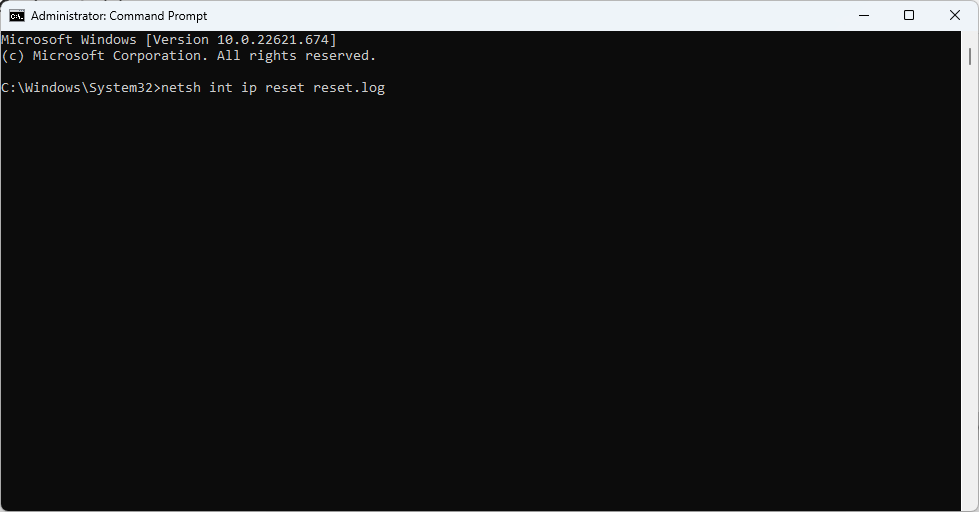Ha a számítógép lassabban indul, miután telepítette a Évforduló frissítés, biztos lehet benne, hogy nincs semmi baj a készülékével. Az operációs rendszer okozza ezt a problémát, mint sok felhasználó, aki Windows 10 rendszert futtat 1607. verzió megerősített.
Ez a kérdés meglehetősen sok felhasználót érint, és percekig arra kényszeríti őket, hogy elinduljanak számítógépeik. Megjegyzéseik alapján úgy tűnik, hogy a frissítés telepítése után az indítási idő tízszeresére nőtt.
A felhasználók a Windows 10 Anniversary Update lassú indítási problémáira panaszkodnak
„A Windows 10 Anniversary Update telepítése után a rendszerindítási sebesség teljesen csökken.
A frissítés előtt mindössze 4-5 másodpercet vesz igénybe, de a frissítés után körülbelül 50-60 másodpercet vesz igénybe az indítás. ”
„Közvetlenül a frissítés előtt csak 30 másodpercre volt szükség, most a frissítés után 1 perc 30 másodperc és 3 perc között tart.
SEMMIT NEM TELEPÍTettem, ez a frissítés jelentősen lelassította a számítógépemet. ”
A Microsoft támogatási mérnökei egy sor javítást soroltak fel a probléma megoldására, de a felhasználók megerősítették, hogy egyikük sem működött igazán.
A számítógép gyorsabb indítása
1. megoldás - ellenőrizze számítógépét
Futtasson egy teljes rendszerű vizsgálatot az eltávolításhoz lehetséges fertőzések, ha nem frissítette a gépet a frissítés előtt.
2. megoldás - Tiltsa le a felesleges indító alkalmazásokat
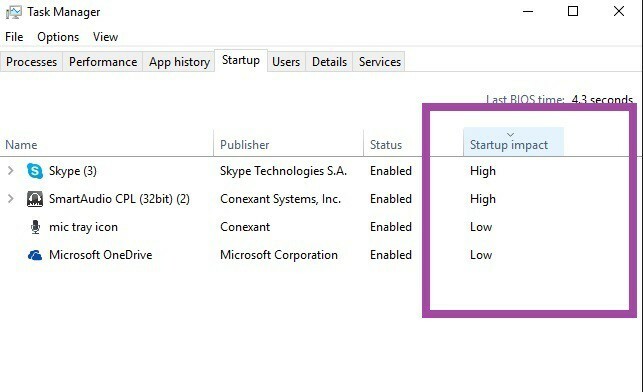
- Indítsa el a Feladatkezelő > válassza ki a lehetőséget üzembe helyezés fülre
- Szűrje az alkalmazásokat azok szerint Indítási hatás besorolása > tiltsa le az alkalmazásokat, amelyek nagy hatással vannak az indításra, de tartsa meg a biztonsági szoftvereket.
3. megoldás - kapcsolja be a Gyors indítást
- típus áramellátási lehetőségek a keresőmezőben> válassza ki az első eredményt
- Válassza a lehetőséget Mit csinálnak a bekapcsoló gombok
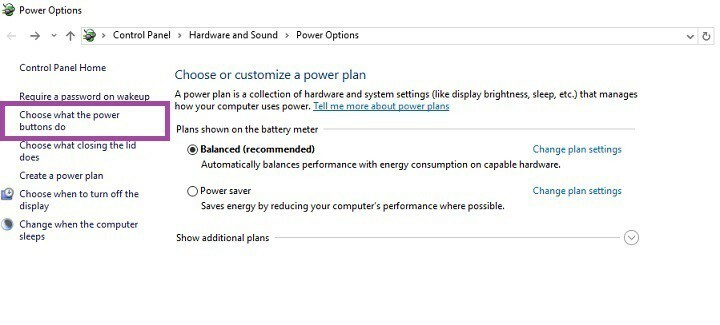
3. Görgessen le a Leállítás beállításai > pipa a Kapcsolja be a gyors indítást jelölőnégyzet> Változtatások mentése.
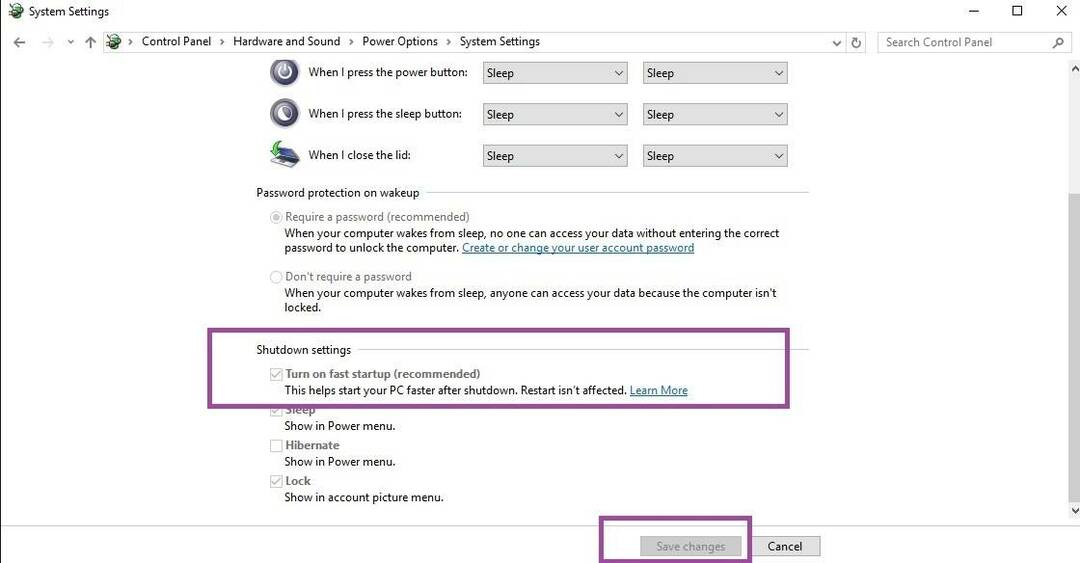
Ha a fent felsorolt megoldások egyike sem segít, akkor újratelepítheti az évfordulós frissítést, vagy egyszerűen visszaléphet a korábbi Windows verzióra.
KAPCSOLÓDÓ TÖRTÉNETEK, AMELYEKET ELLENŐRZNI KELL:
- A Surface Pro 4 beragadt az újraindítási ciklusban a Windows 10 Anniversary Update telepítése után
- Javítás: A Windows 10 az Évforduló frissítése után nem ébred fel alvásból
- Javítás: Nem lehet telepíteni az Edge kiterjesztéseket a Windows 10 Anniversary Update szolgáltatásba